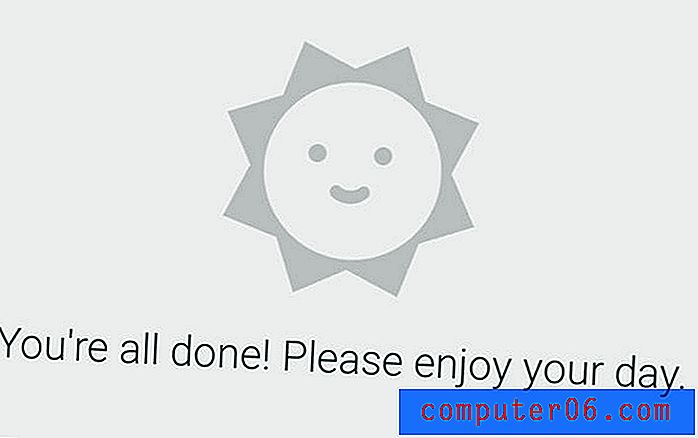Chrome'i allalaaditav kaust
Kui tulete Google Chrome'i brauserisse mõnest teisest brauserist, näiteks Microsofti Internet Explorerist või Mozilla Firefoxist, siis võivad mõned brauseritega seotud asjad teid pisut segadusse ajada. Näiteks Google Chrome'i allalaadimiskaust. See on teie arvutis asukoht, kuhu allalaaditud failid ja programmid salvestatakse. Sõltuvalt sellest, kuidas olete oma brauseri varem konfigureerinud ja millega olete harjunud, võib Chrome'i allalaadimiskausta vaikimisi asukohta tunduda keeruline. Õnneks on Chrome'i allalaaditavate kaustade asukoht tegelikult üsna intuitiivne, kuid saate seda hõlpsalt muuta, et oma allalaaditud faile muusse kohta salvestada, kui soovite. Kui olete selle erinevusega harjunud, on Google Chrome aga suurepärane brauser, mis pakub märkimisväärset kiirust ja mõnda põnevat kasutajakohandamist, mille abil saate seda tõenäoliselt kasutada kõigis oma arvutites.
Google Chrome'i allalaadimiskausta leidmine
Chrome'i allalaadimiskausta vaikeseade on selle kasutaja profiili kaust Allalaadimised, kuhu Google Chrome'i brauser on installitud. Konkreetne faili asukoht on:
C: \ Kasutajad \ Teie kasutajanimi \ Allalaadimised
Peaksite lihtsalt asendama faili tee segmendi Teie kasutajanimi oma kasutaja profiili nimega. Kui teil on kausta asukoha leidmisega probleeme, on lihtsaim viis sellele juurde pääseda, kui klõpsate arvuti ekraani vasakus alanurgas nuppu Start ja seejärel akna paremas ülanurgas oma kasutajanime klõpsamist. Näiteks alloleval pildil on minu kasutajanimi Matt .

See avab kausta, mis sisaldab kõiki teie kasutajaprofiiliga seotud kaustu, sealhulgas kausta Allalaadimised . Seejärel saate sellel kaustal topeltklõpsuga kuvada kõiki allalaaditud faile, sealhulgas neid, mille olete Google Chrome'i abil alla laadinud. Kausta Allalaadimised saab klõpsata ka Windows Exploreri vasakus servas asuvas veerus, nii et pääsete kausta juurde ka sel viisil.
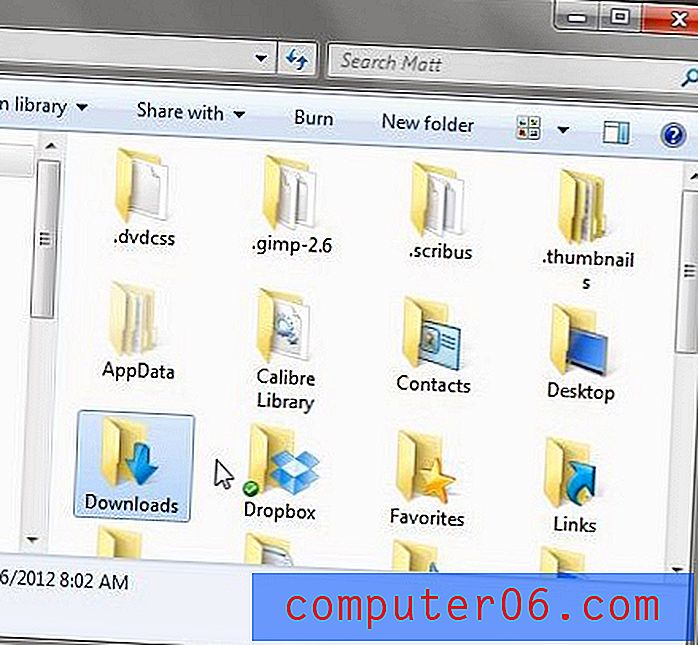
Muutke Chrome'i allalaaditud kausta asukohta
Kui olete pikka aega aktiivselt Windowsi arvuteid kasutanud, võib-olla teil on tekkinud komme salvestada allalaaditud failid muusse kohta. See on väga tavaline tava, mille abil saate hõlpsalt Google Chrome'i konfigureerida. Google Chrome'i seadete menüüsse pääsete juurde, klõpsates brauseri paremas ülanurgas mutrivõtmeikoonil ja klõpsates seejärel menüü allosas oleval suvandil Seaded .
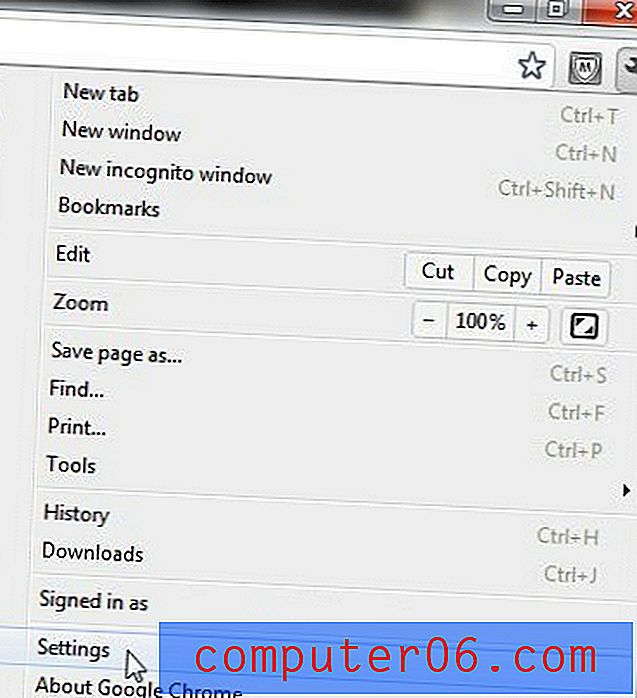
See avab teie praeguses brauseri seansis uue vahekaardi Seaded . Klõpsake akna vasakus servas kapoti all ja klõpsake siis jaotise Allalaadimised paremal asuvat nuppu Muuda . See võimaldab teil sirvida arvutis kausta, kuhu soovite salvestada kõik tulevased Google Chrome'i allalaaditavad failid.
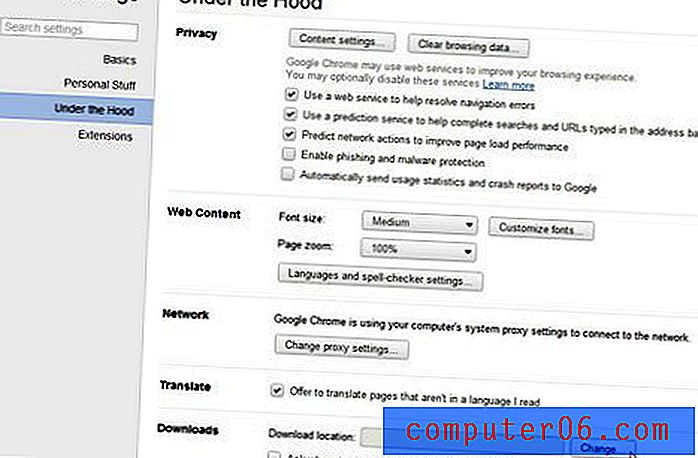
Pärast uue Google Chrome'i allalaadimiskausta valimist saate brauseri vahekaardi Seaded sulgeda ja tavapärase sirvimise juurde naasta. Kui teil on mõni muu probleem või soovite oma Chrome'i brauseri installimisel täiendavaid muudatusi teha, saate seda tavaliselt teha menüüst Seaded . Lisateavet saate siiski vaadata ka Google Chrome'i tugisaidilt.